OGRE StaticGeometry 教程
TGO静态解算操作流程

TGO静态解算操作流程1、新建项目在左侧项目栏中,点击新建项目快捷方式.在显示的对话框中输入项目名,并选择模板.确认后将自动弹出项目属性对话框,可对项目属性进行编辑.2、导入数据从项目栏选择导入,显示的对话框列出了可导入的文件格式和仪器类别.此次操作中导入GPS数据文件.dat.输入点信息:在数据导入检查对话框中,选定使用复选框,名称中输入测站的名称,如果需要高程则要在天线高中输入天线高度,天线类型选Micro-centered L1/L2,测量要选槽口底部.确认后,如果没有选定坐标系统,软件自动弹出缺省投影定义对话框点击确认即可.若选择了坐标系统,将不出现该对话框.点标记:完成数据的导入后,系统将观测情况用图形方式显示出来.在视图中的点标记中选择名称,可在图中显示点的名称.3、基线解算选择基线:点击选择中的全部,或用鼠标器将全部基线画框选中,即选中所有的基线进行基线解算.处理形式设定:如果需要,在测量中选定GPS处理形式可设定进行GPS基线处理时的一些控制参数.主要是设置卫星高度角限制、星历类型、解算类型.点击高级的按钮,编辑质量验收标准、对流层天顶延迟等.处理基线:在测量中选择处理GPS基线.处理完毕可以看到基线长度,解算类型固定才可,否则要重新处理星历,比率,参考变量,均方根等因子.“使用”复选框选定,说明根据验收标准基线处理结果为“通过”或“标记”;若复选框为空,则处理结果为“失败”.按下保存,仅将选定了“使用”的解保存到项目中.查看报告:在报告中点击GPS基线处理报告,查看基线处理报告.通过基线报告分析,记录有关残差较大的卫星和时段,点击视图中的timeline,可对卫星和时段进行取舍.从报告工具条下查看GPS环闭合差报告,可以获得有关闭合环的闭合差信息.同时在设置里可以设置要显示的项目.4、无约束平差基准选择:在平差菜单下选基准/ WGS-84坐标系.平差形式选择:在平差菜单下可选平差形式进行平差形式的设定,一般选择95%的置信界限.执行平差:点击平差.查看报告:在报告中看网平差报告,如果通过则继续进行约束平差,失败则要进行加权平差.加权平差:在平差中选加权策略设定观测值的加权策略.将纯量类型改为“交替的”.再次进行平差,查看报告,直到通过为止.保存校正坐标:选择平差菜单下的校正坐标,保存,可将点在WGS-84基准下的坐标储存下来.在没有其他测量数据的情况下,这些坐标只用于决定点的位置,保存它们仅是为了校正.5、GPS点校正完成GPS网的无约束平差后,如果各项质量指标达到要求,即可开始进行GPS网的约束平差.龙泉山GPS控制网采用地方独立坐标系,已知点资料所属坐标系的椭球参数以及投影中央子午线未知,因此采用点校正的方法.点校正:选择测量菜单下的GPS点校正.出现GPS点校正对话框,选择校正组成.三参数转换法是计算从WGS-84椭球的中心到地方投影椭球的中心沿X、Y、Z轴的平移量,一般用于小范围的基准转换80km x 80km.在此默认三参数.本次只进行二维处理,所以不进行“垂直平差”,选择“更新缺省投影起点”和“水平平差”.不选“设置比例尺为”,通常不将比例因子设为1,以检查计算的比例因子是否接近于1.点列表:点击点列表.在弹出的点列表对话框中,用鼠标选择GPS点,输入点名,网格点中输入当地坐标.确认后回到界面.点击计算,计算GPS校正参数.点击点另存为,取名称.此时就可以得到WGS84和地方独立坐标系统的参数关系.单击报告,浏览校正计算的详细报告.此报告显示计算的所有参数及当前计算的控制点坐标与其已知位置和各残差值的比较.最后点击确认退出.查看报告:选择报告菜单下的附加报告,选择“点”然后确认.就可以看到计算后的各点坐标.第五章数据处理GPS测量的外业实施GPS点位选埋1、选点GPS外业测量选点时,测站点之间不要求一定通视,图形结构也比较灵活,因此,点位选择比较方便.但考虑GPS测量的特殊性,并顾及后续测量,选点时应着重考虑:1每点最好与某一点通视,以便后续测量工作的使用.2点周围高度角15°以上不要有障碍物,以免信号被遮挡或吸收.测站上应便于安置GPS接收机和天线,可方便地进行观测.3点位要远离大功率无线电发射源、高压电线等,以免电磁场对信号的干扰.4点位应选在视野开阔、交通方便、有利扩展、易于保存的地方,以便观测和日后使用.2、标志埋设GPS网点一般应埋设具有中心标志的标石,以精确标志点位,点的标石和标志必须稳定、坚固以利长久保存和利用.在基岩露头地区,也可直接在基岩上嵌入金属标志.资料有:①点之记;② GPS网的选点网图;③土地占用批准文件与测量标志委托保管书;④选点与埋石工作技术总结.外业观测目前接收机的自动化程度较高,操作人员只需作好以下工作即可:1各测站的观测员应按计划规定的时间作业,确保同步观测.2确保接收机存储器有足够存储空间.3开始观测后,正确输入高度角,天线高及天线高量取方式.4观测过程中应注意查看测站信息、接收到的卫星数量、卫星号、各通道信噪比、相位测量残差、实时定位的结果及其变化和存储介质记录等情况. 5同一观测时段中,接收机不得关闭或重启;将每测段信息如实记录在GPS 测量手簿上.6进行长距离高等级GPS测量时,要将气象元素,空气湿度等如实记录,每隔一小时或两小时记录一次.GPS基线处理GPS基线处理分析TGO进行基线处理后,龙泉山控制网的网形图如下:图5-1 龙泉山GPS控制网点击每条基线,可以查看基线解算报告,主要查看内容:1 基线解算质量的三个恒量标准,即基线的比率、参考方差、RMS等是否超过设置标准.2卫星的连续动态跟踪:良好的观测情况应该是连续跟踪和观测,而不应经常中断.3残差图:残差绝对值大小应该在载波相位波长的1/10之内.如果系统发现处理结果中存在异常,将显示提示信息.出现的重新计算报告,信息仅供参考,不能作为判断基线是否合格的依据.GPS基线处理报告见表5-1:表5-1 基线处理报告从上表可以看出,各基线比率均大于标记值3,达到“通过”状态;各基线参考变量小于标记值10,达到“通过”状态.各基线RMS均小于标记值,达到“通过”状态.查看各基线的卫星相位跟踪总结和残差图,没有残差过大的卫星和时段.因此各项指标均符合要求.GPS环闭合差报告GPS环闭合差报告见表5-2:表5-2 GPS环闭合差报告从报告的这一部分可以看出,各项均符合有关规定.无约束平差查看网平差报告,在平差报告的“平差后的观测值”部分,给出了基线向量观测值的残差和精度,根据这些数值,可以判断基线向量观测值质量的优劣.查看平差报告中有关基线向量精度的部分,确定未超出规范的相应要求.在平差报告的“协方差项”这一部分,给出了基线向量观测值的精度,其中的距离中误差和相对距离中误差是判定网是否达到规范中对相应等级网的要求的指标.表5-3 无约束平差协方差项根据上表,可以看出各项指标均符合规范要求.其中最弱边的相对中误差是1:29837.GPS点校正固定不同两点对精度的影响为了研究固定不同的两个点对精度的影响,下面按其分布分为三类,代表性的选其中两个点进行分析.1 固定点均匀分布的数据处理结果固定I26、I28两点,经过GPS校正后的点坐标和已知坐标间的残差差异:表5-4 检核点平差值与已知值比较表按中误差的计算公式计算得到:m=2 固定点分布于一侧的数据处理结果固定I26、I32两点,经过GPS校正后的点坐标和已知坐标间的残差差异:表5-5 检核点平差值与已知值比较表按中误差的计算公式计算得到:3 固定点分布于中间的数据处理结果固定I36、I32两点,经过GPS校正后的点坐标和已知坐标间的残差差异:表5-6 检核点平差值与已知值比较表按中误差的计算公式计算得到:由以上三种固定不同分布的两点得出的中误差大小,可以看出,固定均匀分布的两点I26、I28后得出的中误差最小,精度最高;固定一侧分布的两点I26、I32后得出的中误差最大,精度最低.由此可得出如下结论:进行约束平差时,控制点均匀分布所得到的成果精度最高.固定点的个数对精度的影响均匀分布.由于龙泉山控制网较小,测点数量有限,在研究固定点的个数对精度的影响时,只代表性的选择分别固定2个点、3个点、4个点时对网精度的影响.由上面结论得知固定均匀分布的两点进行GPS网约束平差的精度最高,所以所选点均为均匀分布,以减少分布差异造成的误差.1 固定两个点进行约束平差的数据处理结果在中已经分析并得出固定均匀分布的两点I26、I28的中误差,在此直接应用其结果,不再计算.2 固定三个点进行约束平差的数据处理结果固定I26、I36、I28三点,经过GPS校正后的点坐标和已知坐标间的残差差异:表5-7 检核点平差值与已知值比较表按中误差的计算公式计算得到:在固定三个点的约束平差中,由于这三个点的坐标有一定的误差,会出现固定点坐标平差前后发生变化,但相差不大,对整个网的精度影响不大,可以忽略.3 固定四个点进行约束平差的数据处理结果固定I26、I36、I28、I32四点,经过GPS校正后的点坐标和已知坐标间的残差差异:表5-8 检核点平差值与已知值比较表按中误差的计算公式计算得到:在固定四个点的约束平差中,由于这四个点的坐标有一定的误差,会出现固定点坐标平差前后发生变化,但相差不大,对整个网的精度影响不大,可以忽略.由以上三种固定不同分布的两点得出的中误差大小,可以看出,固定三个点I26、I36、I28后得出的中误差最小,精度最高;固定两个点I26、I28后得出的中误差最大,精度最低.从而得出结论,固定均匀分布的三个点时龙泉山GPS控制网的精度较高.第六章结论1、TGO软件功能强大、使用方便、自动化程度高、结果可靠.但是在数据检核部分只按水平分量和垂直分量W 与W 合在一起进行环闭合差的检验,平差计算后输出网的信息与现行规范要求也不一致,这使大多用户很难掌握其精度指标.2、对龙泉山GPS网进行二维约束平差,分别研究固定不同分布的两点和固定点的个数对精度的影响,得出结论:固定相同个数的点时,选择均匀分布的点时GPS网精度较高;相同的分布状况下,固定均匀分布的三个点时GPS 网的精度较高.3、在研究固定点个数对GPS网精度的影响时,固定三个点和固定四个点时的中误差非常相近,可能是由于本次龙泉山GPS控制网测点数量有限,从而在一定程度上影响了固定点个数对网精度影响的分析结果.参考文献1 刘小春. GPS 技术简介及其在工程测量中的应用举例. 高校理科研2 徐绍铨, 张海. GPS测量原理及应用M .武汉: 武汉测绘科技大学出版社. 19983 马耀昌, 辛国. GPS测量误差与数据处理的质量控制. 地理空间信息. 第2 期4 黄劲松. GPS测量与数据处理M .武汉: 武汉大学出版社, 20035 李征行,黄劲松. GPS测量与数据处理. 武汉:武汉大学出版社.6 吴俐明. GPS网数据的质量控制J .测绘通报, 2000 9 : 18~207 张述清. 全球定位系统的数据处理系统——TGO功能扩展应用. 测绘通报. 2006. 第10期8 魏二虎,黄劲松. GPS测量操作与数据处理. 武汉:武汉大学出版社.9 李全信. TGO软件中环闭合差的检核问题. 工程勘察. 2006. 第7期10 王文彬.新疆东天山地区C级GPS网的布设和精度分析. 地矿测绘. 2006. 第2 期11 陈中新, 奚长元. 吴江市D级地籍GPS控制网的数据处理与分析. 苏州科技学院学报自然科学版. 第2 期。
TGO静态解算操作流程
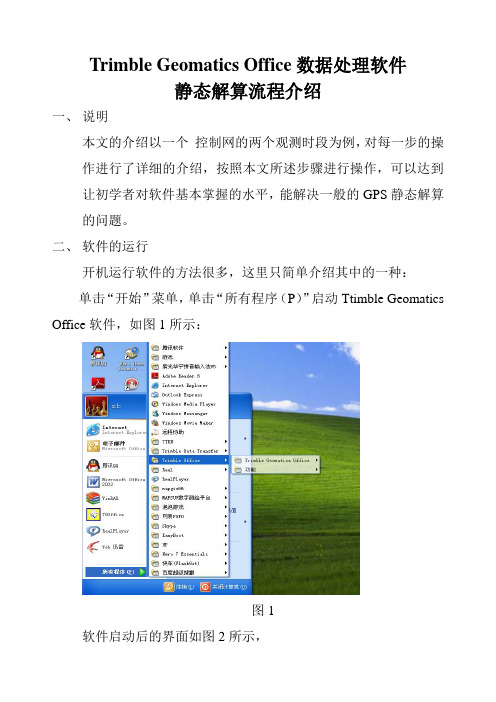
Trimble Geomatics Office数据处理软件静态解算流程介绍一、说明本文的介绍以一个控制网的两个观测时段为例,对每一步的操作进行了详细的介绍,按照本文所述步骤进行操作,可以达到让初学者对软件基本掌握的水平,能解决一般的GPS静态解算的问题。
二、软件的运行开机运行软件的方法很多,这里只简单介绍其中的一种:单击“开始”菜单,单击“所有程序(P)”启动Ttimble Geomatics Office软件,如图1所示:图1软件启动后的界面如图2所示,图2三、坐标系统的建立在新建项目前,应首先建立项目所采用的坐标系统,即测量过程中所采用的坐标系统,坐标系统的建立与管理主要通过菜单栏的“功能”菜单来实现的,如图3所示:单击“功能”,选择“Coordinate System Manager ”项,出现如图4所示的对话框:图3图41.新建椭球基准在图4所示的窗口中选择“椭球”标签项,如图5所示:在窗口的空白处单击鼠标右键,出现鼠标右键菜单,选择“添加新椭球(A)...”,如图6所示:图5图6然后在“椭球属性”对话框中输入名称,及相应的长半轴和扁率,剩下的短半轴和偏心率在文本框里用鼠标左键单击即可自动计算出来。
如图7所示,输入的是国家西安80坐标系统的椭球参数。
国家北京54坐标系统椭球参数:长半轴:6378245 m扁率:298.300国家西安80坐标系统椭球参数:长半轴:6378140 m扁率:298.257图7单击“确定”按钮,新建椭球即完成,如图8所示:图82.建立坐标转换选择“坐标转换”标签,如图9所示:在右侧框的空白处单击鼠标右键,选择“添加新的基准转换参数”>“七参数”,如图10所示:图9在基准转换属性对话框中输入名称、椭球,椭球的选择通过右侧的下拉箭头进行选择,参数框中选择“从WGS84(F)”,下面的三个平移量、三个旋转角及尺度比不用输入。
如图11所示的输入的是国家西安80坐标系统的名称及选择的是“xian80”椭球图10图113.坐标系统的建立选择“坐标系统”标签,如图12所示:在左侧框的空白处单击鼠标右键,弹出右键菜单,选择“增加新的坐标系统组(A)...”,如图13所示:图12在“坐标系统组参数”对话框中输入名称,单击“确定”按钮即完成坐标系统组的命名。
OGRE基础教程1-7
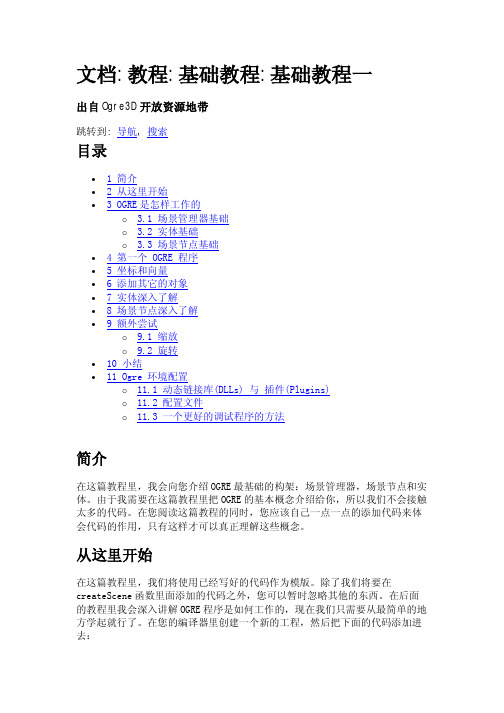
文档:教程:基础教程:基础教程一出自Ogre3D开放资源地带跳转到: 导航, 搜索目录• 1 简介• 2 从这里开始• 3 OGRE是怎样工作的o 3.1 场景管理器基础o 3.2 实体基础o 3.3 场景节点基础• 4 第一个 OGRE 程序• 5 坐标和向量• 6 添加其它的对象•7 实体深入了解•8 场景节点深入了解•9 额外尝试o9.1 缩放o9.2 旋转•10 小结•11 Ogre 环境配置o11.1 动态链接库(DLLs) 与插件(Plugins)o11.2 配置文件o11.3 一个更好的调试程序的方法简介在这篇教程里,我会向您介绍OGRE最基础的构架:场景管理器,场景节点和实体。
由于我需要在这篇教程里把OGRE的基本概念介绍给你,所以我们不会接触太多的代码。
在您阅读这篇教程的同时,您应该自己一点一点的添加代码来体会代码的作用,只有这样才可以真正理解这些概念。
从这里开始在这篇教程里,我们将使用已经写好的代码作为模版。
除了我们将要在createScene函数里面添加的代码之外,您可以暂时忽略其他的东西。
在后面的教程里我会深入讲解OGRE程序是如何工作的,现在我们只需要从最简单的地方学起就行了。
在您的编译器里创建一个新的工程,然后把下面的代码添加进去:#include "ExampleApplication.h"class TutorialApplication : public ExampleApplication{protected:public:TutorialApplication(){}~TutorialApplication(){}protected:void createScene(void){}};#if OGRE_PLATFORM == OGRE_PLATFORM_WIN32#define WIN32_LEAN_AND_MEAN#include "windows.h"INT WINAPI WinMain( HINSTANCE hInst, HINSTANCE, LPSTR strCmdLine, INT )#elseint main(int argc, char **argv)#endif{// Create application objectTutorialApplication app;try {app.go();} catch( Exception& e ) {#if OGRE_PLATFORM == OGRE_PLATFORM_WIN32MessageBox( NULL, e.getFullDescription().c_str(), "An exception has occured!", MB_OK | MB_ICONERROR | MB_TASKMODAL);#elsefprintf(stderr, "An exception has occured: %s\n",e.getFullDescription().c_str());#endif}return 0;}假如您能够成功编译这段代码,您在运行的时候可以用WASD键移动,鼠标来转镜头,ESC键来退出程序。
OGRE中关于地形的创建与解释
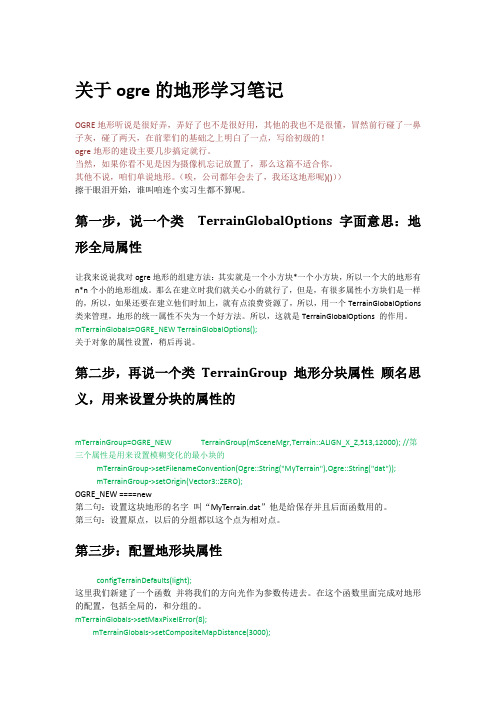
关于ogre的地形学习笔记OGRE地形听说是很好弄,弄好了也不是很好用,其他的我也不是很懂,冒然前行碰了一鼻子灰,碰了两天,在前辈们的基础之上明白了一点,写给初级的!ogre地形的建设主要几步搞定就行。
当然,如果你看不见是因为摄像机忘记放置了,那么这篇不适合你。
其他不说,咱们单说地形。
(唉,公司都年会去了,我还这地形呢)()))擦干眼泪开始,谁叫咱连个实习生都不算呢。
第一步,说一个类TerrainGlobalOptions 字面意思:地形全局属性让我来说说我对ogre地形的组建方法:其实就是一个小方块*一个小方块,所以一个大的地形有n*n个小的地形组成。
那么在建立时我们就关心小的就行了,但是,有很多属性小方块们是一样的,所以,如果还要在建立他们时加上,就有点浪费资源了,所以,用一个TerrainGlobalOptions类来管理,地形的统一属性不失为一个好方法。
所以,这就是TerrainGlobalOptions 的作用。
mTerrainGlobals=OGRE_NEW TerrainGlobalOptions();关于对象的属性设置,稍后再说。
第二步,再说一个类TerrainGroup 地形分块属性顾名思义,用来设置分块的属性的mTerrainGroup=OGRE_NEWTerrainGroup(mSceneMgr,Terrain::ALIGN_X_Z,513,12000); //第三个属性是用来设置模糊变化的最小块的mTerrainGroup->setFilenameConvention(Ogre::String("MyTerrain"),Ogre: :String("dat"));mTerrainGroup->setOrigin(Vector3::ZERO);OGRE_NEW ====new第二句:设置这块地形的名字叫“MyTerrain.dat”他是给保存并且后面函数用的。
OGRE基础教程基础教程四
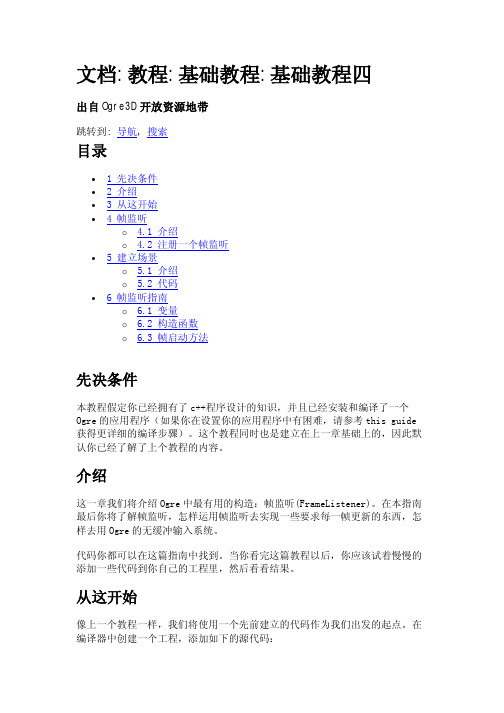
文档:教程:基础教程:基础教程四出自Ogre3D开放资源地带跳转到: 导航, 搜索目录• 1 先决条件• 2 介绍• 3 从这开始• 4 帧监听o 4.1 介绍o 4.2 注册一个帧监听• 5 建立场景o 5.1 介绍o 5.2 代码• 6 帧监听指南o 6.1 变量o 6.2 构造函数o 6.3 帧启动方法先决条件本教程假定你已经拥有了c++程序设计的知识,并且已经安装和编译了一个Ogre的应用程序(如果你在设置你的应用程序中有困难,请参考this guide 获得更详细的编译步骤)。
这个教程同时也是建立在上一章基础上的,因此默认你已经了解了上个教程的内容。
介绍这一章我们将介绍Ogre中最有用的构造:帧监听(FrameListener)。
在本指南最后你将了解帧监听,怎样运用帧监听去实现一些要求每一帧更新的东西,怎样去用Ogre的无缓冲输入系统。
代码你都可以在这篇指南中找到。
当你看完这篇教程以后,你应该试着慢慢的添加一些代码到你自己的工程里,然后看看结果。
从这开始像上一个教程一样,我们将使用一个先前建立的代码作为我们出发的起点。
在编译器中创建一个工程,添加如下的源代码:#include "ExampleApplication.h"class TutorialFrameListener : public ExampleFrameListener{public:TutorialFrameListener(RenderWindow* win, Camera* cam, SceneManager *sceneMgr): ExampleFrameListener(win, cam, false, false){}bool frameStarted(const FrameEvent &evt){return ExampleFrameListener::frameStarted(evt);}protected:bool mMouseDown; // Whether or not the left mouse button was down last frameReal mToggle; // The time left until next toggleReal mRotate; // The rotate constantReal mMove; // The movement constantSceneManager *mSceneMgr; // The current SceneManagerSceneNode *mCamNode; // The SceneNode the camera is currently attached to};class TutorialApplication : public ExampleApplication{public:TutorialApplication(){}~TutorialApplication(){}protected:void createCamera(void){}void createScene(void){}void createFrameListener(void){}};#if OGRE_PLATFORM == PLATFORM_WIN32 || OGRE_PLATFORM ==OGRE_PLATFORM_WIN32#define WIN32_LEAN_AND_MEAN#include "windows.h"INT WINAPI WinMain(HINSTANCE hInst, HINSTANCE, LPSTR strCmdLine, INT) #elseint main(int argc, char **argv)#endif{// Create application objectTutorialApplication app;try {app.go();} catch(Exception& e) {#if OGRE_PLATFORM == PLATFORM_WIN32 || OGRE_PLATFORM ==OGRE_PLATFORM_WIN32MessageBox(NULL, e.getFullDescription().c_str(), "An exception has occurred!", MB_OK | MB_ICONERROR | MB_TASKMODAL);#elsefprintf(stderr, "An exception has occurred: %s\n",e.getFullDescription().c_str());#endif}return 0;}如果你是在Windows下使用OgreSDK的,请确定添加“"[OgreSDK_DIRECTORY]\samples\include”目录到这个工程(ExampleApplication.h文件所在的位置)除了标准包含以外。
python中geometry的用法

python中geometry的用法几何是Python编程中一个非常重要的模块,它提供了许多用于处理几何形状和空间关系的函数和类。
在本篇文章中,我们将介绍Python中Geometry模块的用法,帮助您更好地理解和使用该模块。
一、导入Geometry模块在使用Geometry模块之前,需要先导入它。
您可以使用以下代码导入Geometry模块:```pythonimport geometry```这将导入Geometry模块中的所有函数和类,以便您可以在代码中使用它们。
二、创建几何对象使用Geometry模块,您可以创建各种几何对象,如点、线、多边形等。
要创建这些对象,您可以使用模块中提供的类和方法。
例如,要创建一个点对象,可以使用geometry.Point类并指定其坐标:```pythonpoint = geometry.Point(x=1, y=2)```这将创建一个坐标为(1, 2)的点对象。
类似地,可以使用geometry.Line类和geometry.Polygon类创建线对象和多边形对象。
这些类的构造函数接受适当的参数,以指定对象的属性。
三、几何运算Geometry模块提供了许多几何运算函数和操作符,用于处理几何对象。
例如,可以使用加法、减法和乘法运算符来执行几何对象的数学运算。
此外,还可以使用其他函数,如cross_product和dot_product等,来执行更复杂的几何运算。
四、几何关系Geometry模块还提供了用于检测两个几何对象之间关系的方法。
例如,可以使用是否有交、是否有重叠等函数来检查两个几何对象之间的关系。
这些函数可以确定两个对象之间的位置关系,并返回相应的布尔值。
五、应用示例下面是一个使用Geometry模块的简单示例代码,用于绘制一个简单的矩形:```pythonimport geometryimport matplotlib.pyplot as plt# 创建矩形的左上角和右下角坐标点bottom_left = geometry.Point(x=0, y=0)bottom_right = geometry.Point(x=5, y=5)# 创建矩形对象并设置其属性rectangle = geometry.Polygon(points=[bottom_left, bottom_right])# 绘制矩形并显示结果plt.figure()plt.gca().add_patch(rectangle)plt.xlim(0, 10)plt.ylim(0, 10)plt.show()```这个示例代码将创建一个位于(0, 0)和(5, 5)的矩形,并将其绘制在图形窗口中。
OGRE教程- 启程
OGRE教程 - 启程最近忙申请,耽误了讲座,对不起大家了…本来想发帖解释,但是发现最好的解释就是发布新的一期讲座. 暂时把烦心的申请之事放到一边.让我们开始写出第一个OGRE程序Hello OGREOGRE作为一个纯面向对象的3D引擎,在设计上是非常的优秀的. 具体表现在其封装性–即该引擎把烦琐的事情一一封装,留出几个简易的结构供大家调用.OGRE 官方的SDK中提供了一些Example代码, 每个example都继承与一个叫ExampleApplication的类,我在后续的讲座中同样采取这种方案.而今天的主要内容,就是讲解和实现这个 ExampleApplication类的简缩版本–官方提供的版本是多平台的,增加的复杂性.既然很少有人用其他平台(例如Apple), 我们就模仿官方代码写一个自己的类吧.首先补充一些入门知识Ogre中,最常用的几个类如下:RootCameraSceneManagerXXXFrameListener (继承与FrameListenr的类)RenderWindowSTEP1首先,我们要初始化Ogre,就需要创建一个Root实例,因为这个类提供了几乎所有的功能.以下是Root的各种构造函数,其中参数里包括了配置文件,插件文件和日志文件,当然,如果你选择默认构造函数,那么这些文件的名字都使用默认了.Root * root = new Root();Root * root = new Root(“plugins.cfg”);Root * root = new Root(“plugins.cfg”, “ogre.cfg”);Root * root = new Root(“plugins.cfg”, “ogre.cfg”, “ogre.log”);Root * root = new Root(“”, “”);plugins.cfg文件Ogre 中所谓的插件就是符合Ogre插件接口的代码模块(在Windows下面是DLL 文件,在Linux下是.so文件),比如场景管理(SceneManager)插件和渲染系统(RenderSystem)插件等。
ogre 脚本 完全说明
Ogre学习记录2008-04-21 09:16 3213人阅读评论(3) 收藏举报blend脚本border汇编网格scroll1:设计初衷它设计初衷是完全跨平台的。
抽象的接口隐藏了平台相关的细节。
它设计初衷是大幅度支持扩展的。
支持多种场景类型,独立出平台和3D接口限制。
2:基本类结构关系Roo:对象为一切的入口,它负责创建Ogre的所有基础元素,三大基础元素大致包括:场景管理器,绘制系统,资源管理器。
场景管理器:场景节点,动态对象。
资源管理器:资源组管理,资源管理渲染模块:硬件缓冲区管理,渲染系统,渲染窗口3:关键词Root::Ogre系统入口,程序一开始就应当创建,最后释放,它帮助我们获得其他元素的指针。
甚至包括StartRender()RenderSystem::渲染系统。
是对3D渲染API的一个封装。
一般来说无需手工调用,场景管理器对对其进行控制,只有在实现一些特殊需要的时候,可以获取使用。
SceneManager:负责对整个场景中内容的创建和管理。
包括静态地形场景,摄象机,动态对象,光线,材质等都归属其管理。
场景管理器根据室内室外等渲染管理进行了不同类型的优化,在创建时可以传参进行选择。
ResourceGroupManager:资源组管理器包含多种的资源管理器,例如纹理,网格Mesh 等的资源加载管理器,他们各司其职管理其所负责的资源数据对象。
和渲染系统一样,大多数情况下他们会被自动调用的进行资源加载,我们仅需要做的就是Root::getSingleton().addRessourceLocation()告诉Ogre从哪儿加载资源即可,除非个别特殊需求,我们动态的手工控制时候可以TextureManager::getSingleton()获取相应的资源管理器进行处理。
Mesh对象:就是一个具体的模型,而在一些情况下,Mesh对象仅指那些能够移动的对象,那些静态对象即不属于Mesh对象之列。
geometrydescriptor geometry 转换坐标系 -回复
geometrydescriptor geometry 转换坐标系-回复如何将Geometry对象的坐标系转换。
步骤1:理解坐标系转换的概念在进行坐标系转换之前,我们首先需要了解什么是坐标系转换。
坐标系是一种用于描述和表示地理空间位置的系统。
不同的坐标系采用不同的参考点和度量单位。
坐标系转换是将一个Geometry对象从一个坐标系转换到另一个坐标系。
这种转换通常是为了在不同的GIS应用程序之间共享地理数据,或者在不同的坐标系下进行地理空间分析。
步骤2:确定源和目标坐标系在进行坐标系转换之前,我们需要确定源Geometry对象的坐标系和目标坐标系。
源坐标系是Geometry对象当前所在的坐标系,而目标坐标系是我们希望将Geometry对象转换到的坐标系。
源和目标坐标系通常由坐标参考系统(CRS)或坐标参考标识(CRS ID)表示。
步骤3:获取源Geometry对象的CRS信息在进行坐标系转换之前,我们需要获取源Geometry对象的坐标参考系统(CRS)信息。
CRS信息通常包括坐标系的名称、坐标系的地理范围、坐标系的投影信息等。
根据不同的GIS应用程序,获取CRS信息的方法可能会有所不同。
一种常见的方法是使用Geometry对象的metadata属性来获取CRS信息。
步骤4:确定源坐标系和目标坐标系的转换关系确定源坐标系和目标坐标系的转换关系是进行坐标系转换的关键步骤。
不同的坐标系转换方法和工具可能会采用不同的转换关系。
常见的转换关系包括七参数转换、四参数转换、仿射转换等。
我们需要根据具体的坐标系转换要求来确定适合的转换关系。
步骤5:使用合适的工具进行坐标系转换根据源坐标系和目标坐标系的转换关系,我们可以选择合适的工具或库来进行坐标系转换。
常用的工具包括GDAL、Proj4、ArcGIS等。
以下是一些常见的坐标系转换工具的使用示例:- GDAL:Pythonimport gdal# 读取源Geometry对象src_geom = ogr.CreateGeometryFromWkt('POINT(10 20)')# 源坐标系和目标坐标系的CRS信息src_crs = osr.SpatialReference()src_crs.ImportFromEPSG(4326) # EPSG code for WGS84tar_crs = osr.SpatialReference()tar_crs.ImportFromEPSG(3857) # EPSG code for Web Mercator# 坐标系转换transform = osr.CoordinateTransformation(src_crs, tar_crs)src_geom.Transform(transform)# 输出转换后的Geometry对象print(src_geom.ExportToWkt())- Proj4:Pythonfrom pyproj import Proj, transform# 源坐标系和目标坐标系的proj4字符串src_crs = Proj('+proj=longlat +datum=WGS84 +no_defs')tar_crs = Proj('+proj=utm +zone=33 +datum=WGS84 +units=m +no_defs')# 源Geometry对象src_geom = shapely.geometry.Point(10, 20)# 坐标系转换x, y = transform(src_crs, tar_crs, src_geom.x, src_geom.y)# 输出转换后的Geometry对象print(shapely.geometry.Point(x, y))- ArcGIS:使用ArcPy模块提供的功能进行坐标系转换,具体代码可以根据ArcPy 的文档进行选择和调整。
Ogre中级教程7翻译版
Ogre 中级教程 7Table of contents 目录 Introduction 先决条件 Setting Up the Scene 创建场景 Creating a Texture 创建纹理 Writing Our Texture to a File 写出我们的纹理到文件 Implementing the Miniscreen 实现迷你场景 Creating a Material From Scratch翻译 byCatD从头创建一个材质Using a RenderTargetListener使用一个渲染目标监听器Render to Texture and Shaders渲染到纹理和阴影Exercises练习o o o o o o o o Easy简单Intermediate中级Difficult困难Advanced地狱(括弧笑) Conclusion总结Full Source全部代码Next下一节Introduction 先决条件This tutorial covers the basics of rendering a scene to a texture. This technique is used for a variety of effects. It is particularly useful in combination with shaders. Motion blur effects can be created in this way. 本教程涵盖了渲染纹理到一个场景,这个技术用于制作出各种效果,它在结合着色器时格外的 有用,可以用这种方法创建动态模糊效果。
The basic idea is rather simple. Instead of just sending render information strictly to our render window, we will also send the information to be rendered directly to a texture in our scene. This texture will then be used like a texture loaded from the hard drive. 基本的想法非常简单,咱在咱的场景里发送直接渲染的信息到纹理来代替咱发送严格的渲染信 息,这种结构将用起来像是使用一个已经被硬盘加载的纹理。
- 1、下载文档前请自行甄别文档内容的完整性,平台不提供额外的编辑、内容补充、找答案等附加服务。
- 2、"仅部分预览"的文档,不可在线预览部分如存在完整性等问题,可反馈申请退款(可完整预览的文档不适用该条件!)。
- 3、如文档侵犯您的权益,请联系客服反馈,我们会尽快为您处理(人工客服工作时间:9:00-18:30)。
中级教程 5From Ogre Wiki中级教程5: StaticGeometry内容[hide]∙ 1 介绍∙ 2 必要条件∙ 3 创建场景o 3.1 创建Mesho 3.2 添加静态几何体[edit]介绍很多情况,你需要在场景中添加物体,但是却根本不需要移动它们。
比如,除非你加入了物理因素,一块石头或者一棵树将永远不会被移动。
Ogre为这种情况提供了StaticGeometry类,它允许你批渲染很多物体。
这个通常要比手动在SceneNodes添加要快多了。
在这个教程里我们要涵盖StaticGeometry的基本使用方法,另外还会再提及ManualObject 的使用。
请在前一个教程中获取ManualObject的使用方法。
在这个教程中,我们将手动创建一个草地mesh,然后在我们的场景中的StaticGeometry 实例中添加许多这样的草地。
本教程的代码在这里下载。
必要条件创建一个cpp 文件,添加下面代码:#include "ExampleApplication.h"class TutorialApplication : public ExampleApplication{protected:public:TutorialApplication(){}~TutorialApplication(){}protected:MeshPtr mGrassMesh;void createGrassMesh(){}void createScene(void){createGrassMesh();mSceneMgr->setAmbientLight(ColourValue(1, 1, 1));mCamera->setPosition(150, 50, 150);mCamera->lookAt(0, 0, 0);Entity *robot = mSceneMgr->createEntity("robot", "robot.mesh");mSceneMgr->getRootSceneNode()->createChildSceneNode()->attachObject(robot);Plane plane;plane.normal = Vector3::UNIT_Y;plane.d = 0;MeshManager::getSingleton().createPlane("floor",ResourceGroupManager::DEFAULT_RESOURCE_GROUP_NAME, plane,450,450,10,10,true,1,50,50,Vector3::UNIT_Z);Entity* pPlaneEnt = mSceneMgr->createEntity("plane", "floor");pPlaneEnt->setMaterialName("Examples/GrassFloor");pPlaneEnt->setCastShadows(false);mSceneMgr->getRootSceneNode()->createChildSceneNode()->attachObject(pPlaneEnt);}};#if OGRE_PLATFORM == OGRE_PLATFORM_WIN32#define WIN32_LEAN_AND_MEAN#include "windows.h"INT WINAPI WinMain(HINSTANCE hInst, HINSTANCE, LPSTR strCmdLine, INT)#elseint main(int argc, char **argv)#endif{// Create application objectTutorialApplication app;try {app.go();} catch(Exception& e) {#if OGRE_PLATFORM == OGRE_PLATFORM_WIN32MessageBoxA(NULL, e.getFullDescription().c_str(), "An exception has occurred!", MB_OK | MB_ICONERROR | MB_TASKMODAL);#elsefprintf(stderr, "An exception has occurred: %s\n",e.getFullDescription().c_str());#endif}return 0;}在继续教程之前,确信你的代码可以编译。
你可以看到一个机器人站在一个平面上。
创建场景从ManualObject创建Mesh我们要做的第一件事是创建要渲染的草地。
创建3个交错的正方形,每个正方形都贴上草的材质,这样无论你从哪个角度看都是3D的效果。
比较简单的创建方式是创建一个方型,第2个旋转60度,然后第3个再转60度。
和上一个教程一样,我们会用ManualObject建立我们的物体,但是不同的是我们要创建的是一个Mesh而不是线列表。
首先定义一些变量。
我们要创建一个Vector3在其中定义X和Z的坐标,用它们来创建一个正方型,然后用Quaternion 来转个方向。
找到createGrassMesh函数,添加下面代码:const float width = 25;const float height = 30;ManualObject mo("GrassObject");Vector3 vec(width/2, 0, 0);Quaternion rot;rot.FromAngleAxis(Degree(60), Vector3::UNIT_Y); //绕Y轴旋转60度现在已经设定好变量了,接着需要定义ManualObject。
RenderOperation需要设定为OT_TRIANGLE_LIST,意味着在定义好顶点之后,需要创建面。
mo.begin("Examples/GrassBlades", RenderOperation::OT_TRIANGLE_LIST);for (int i = 0; i < 3; ++i){每个方形需要定义4个顶点。
每个顶点要设定texture坐标,它告诉Ogre如何使用Examples/GrassBlades material中定义的材质。
设定左上角点为(0,0),右下角点为(1,1)。
mo.position(-vec.x, height, -vec.z);mo.textureCoord(0, 0);mo.position(vec.x, height, vec.z);mo.textureCoord(1, 0);mo.position(-vec.x, 0, -vec.z);mo.textureCoord(0, 1);mo.position(vec.x, 0, vec.z);mo.textureCoord(1, 1);现在已经定义了方形的4个顶点。
上一个教程简要提到,要定义面需要创建三角形,并且面对你按逆时针旋转。
第1个方形要建2个三角形。
第一个是(0th, 3rd, 1st)顶点(按照上面定义的顺序),第二个(0th, 2nd, 3rd)。
因为每次只创建4个顶点,所以需要用offset来取得正确的开始顶点数字。
int offset = i * 4;mo.triangle(offset, offset+3, offset+1);mo.triangle(offset, offset+2, offset+3);接着需要旋转。
(旋转矩阵*矩阵)vec = rot * vec;}mo.end();现在我们定义了一个manual object, 最后要做的是将它转换为mesh。
mo.convertToMesh("GrassBladesMesh");注意如果你用这种方法创建了一个超级复杂的mesh。
你需要将它存储为文件,然后在以后读回来,以便不用每次调用程序都重新创建一次。
// 在该例子中不要添加下面代码MeshPtr ptr = mo.convertToMesh("GrassBladesMesh");MeshSerializer ser;ser.exportMesh(ptr.getPointer(), "grass.mesh");现在让我们开始创建StaticGeomety吧。
添加Static Geometry第一件事是为我们刚才建立的Mesh创建一个Entity,然后创建StaticGeometry实例。
注意:我们只为StaticGeometry 创建了一个Entity。
找到createScene方法,在最后添加下面代码:Entity *grass = mSceneMgr->createEntity("grass", "GrassBladesMesh");StaticGeometry *sg = mSceneMgr->createStaticGeometry("GrassArea"); //相当于节点const int size = 375;const int amount = 20;size变量定义了要在多大面积之内种草。
Amount变量定义了在每一行要放多少个物体。
接着要定义size和origin。
一旦创建了实例(通过调用StaticGeometry::build),我们就不能再修改origin和size了。
如果你要在一个点周围放这些物体,需要将origin的x和z值设定为size x和z数值的一半。
sg->setRegionDimensions(Vector3(size, size, size));sg->setOrigin(Vector3(-size/2, 0, -size/2));上面将该物体放在点(0,0,0)周围。
如果要在3D空间中其它点放置,用下面代码://在该例子中不要添加下面代码sg->setOrigin(Vector3(-size/2, -size/2, -size/2) + Vector3(x, y, z));注意:我们在创建mesh的时候定义过物体高度,在setRegionDimensions y数值要大于mesh的高度。
